Excel计数函数
使用Excel来处理数据非常的方便,大家可以利用相应的函数公式筛出我们想要的结果。比如countif函数,它的作用是统计满足条件的数据个数,这个函数公式就被经常用到。但有些新手不知道excel计数函数countif怎么用?下面一起跟随小编来看看详细步骤。
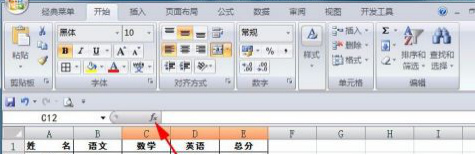
excel计数函数countif怎么用?
使用Excel来处理数据非常的方便,大家可以利用相应的函数公式筛出我们想要的结果。比如countif函数,它的作用是统计满足条件的数据个数,这个函数公式就被经常用到。但有些新手不知道excel计数函数countif怎么用?下面一起跟随小编来看看详细步骤。
1、选取要存放公式的单元格C12,单击“插入函数”按钮“fx”,打开“插入函数”对话框。
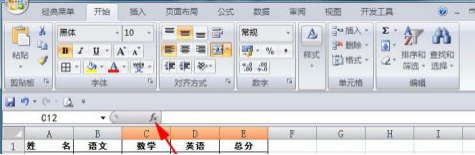
2、在对话框中,单击“或选择类别”下拉按钮,选取下拉列表中的函数类别“统计”。
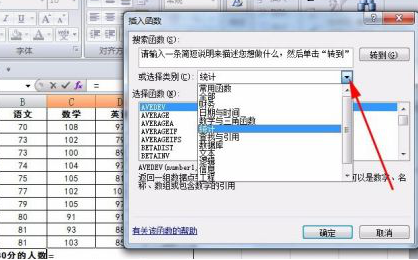
3、在“选择函数”列表框中,选取条件计数函数“COUNTIF”,单击“确定”按钮,弹出COUNTIF函数的“函数参数”对话框。
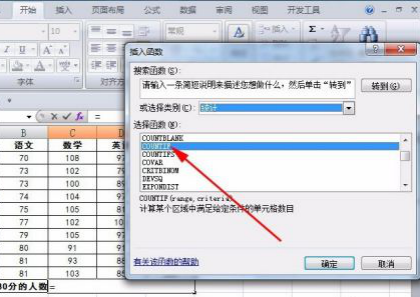
4、在“Range”文本框中输入“总分”所在的单元格区域“E2:E11”,或用鼠标在工作表中选取单元格区域。
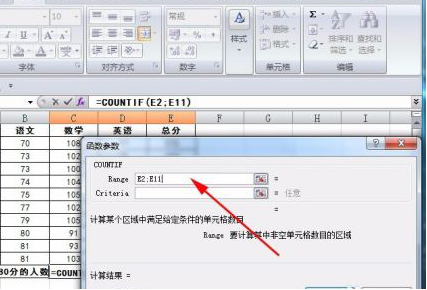
5、在“Criteria”文本框中输入计数的条件“>=280”,输入时双引号可以不加,确认后系统会自动加上。
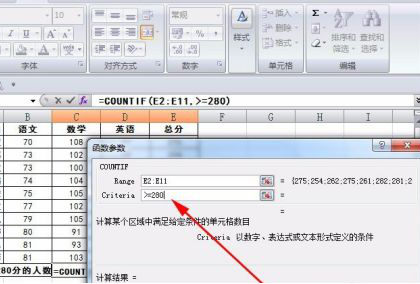
6、单击“确定”按钮关闭对话框,excel将自动统计选定单元格区域E2:E11(总分所在的位置)中,满足给定条件(总分大于等于280)的单元格的个数。
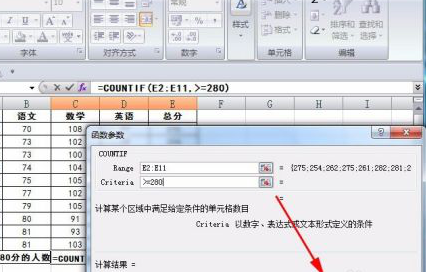
以上就是countif计数函数的使用方法,方法并不难,但大家要记住这个函数的名称,因为在Excel中有太多函数英文名称,经常会有新手混淆它们。大家在以后的操作中多加练习就会得心应手了。
本篇文章使用以下硬件型号:联想小新Air15;系统版本:win10;软件版本:Excel2004。
Excel计数函数好用吗?
我们在使用Excel办公软件进行数据处理的时候,很多时候要对数据进行统计,这时候我们就常常需要使用到Excel计数函数。Excel计数函数有很多,这里我们主要跟大家分享最常用的几个计数函数。希望大家能够学习并掌握用法,这样才能使它在以后的工作中对你有所帮助。
Excel计数函数其实常用的为三个,我们用一个简单表格进行演示。
首先,我们打开一个Excel表格,之后简单的输入一些数据。如下图所示:
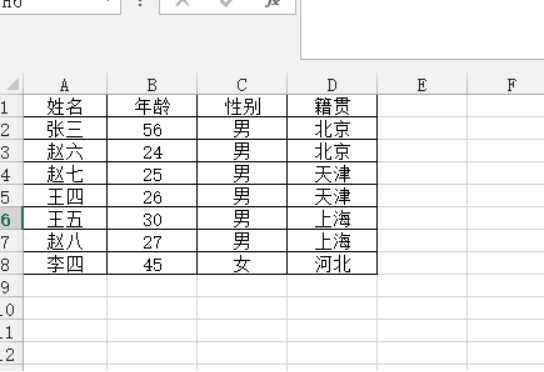
下边我们逐个演示常用的三个Excel计数函数。
1、count函数是统计单元格中包含数字的单元格的个数的函数,比如我们要统计B列有多少数字,也就使用这个函数就可以,我们如下图所示,在空白单元格内输入并统计区域B2:B8。
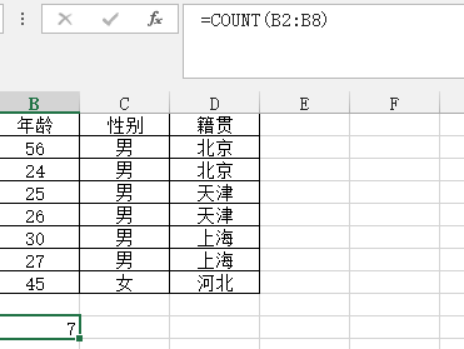
2、统计有数据的单元格的个数是counta函数。我们在相应计数结果单元格输入此公式,统计一下A列人员数量。如下图所示:
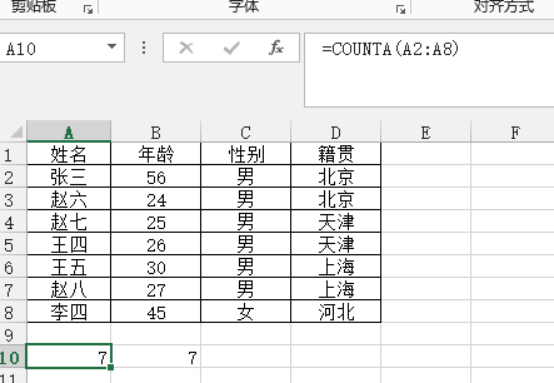
3、countblank函数则是统计空白单元格的个数的函数,我们按照上述两个函数输入样式进行输入,同样可以得出空白单元格数量,如下图所示:
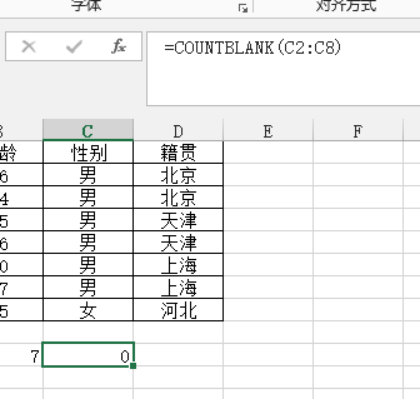
上述三个计数函数是我们在Excel中最常使用的,数字、数据和空白三种不同单元格的统计计数函数大家一定要分清楚,记住函数的表达公式,这样才能够准确使用。
本篇文章使用以下硬件型号:联想小新Air15;系统版本:win10;软件版本:Microsoft Office 2013。
Excel计数函数的知识分享
在学习工作中,大家都很经常使用Excel软件,尤其是一些需要计算的数值,函数公式也可以帮助到我们进行准确快速的计算。今天想为大家介绍计数函数的一些知识,计数函数是什么呢,简单来说就是计算在范围单元格内的数据数值,我们今天以Count和Sum为例,进行讲解。
1.打开Excel表格软件,放入我们的数据。首先我们进行Count的讲解,Count是指选中单元格内单元格的个数,包括数字哦。
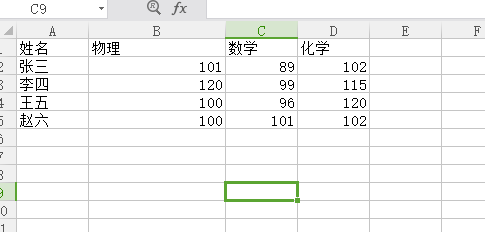
2.我们以B数列为例,输入公式=count(B2:B5),得到了数字4。
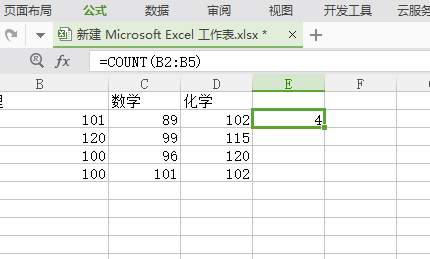
3.接下来,我们对Sum进行讲解,函数Sum我想大家应该都接触过,求和工具,使用起来方便快捷。我们现在文档中输入数据,或者打开需要求和的文档。
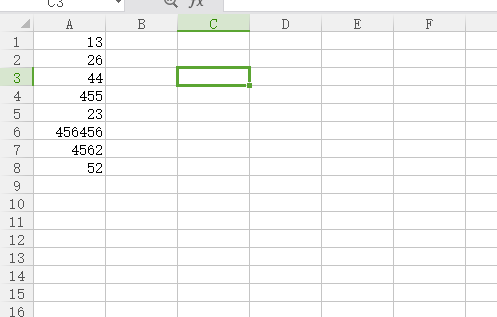
4.在旁边空格处输入计数函数公式Sum求和公式,输入范围。A1,A8,表示两者相加的数值。如果是整体求和,将内容范围改成A1:A8。
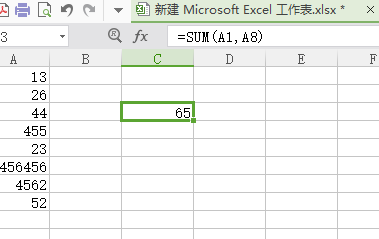
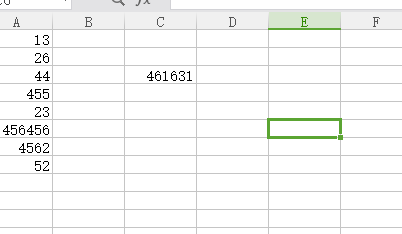
今天为大家介绍的计数函数是不是非常方便快捷呢?小编在工作中可是经常遇到需要使用计数函数处理表格数据的时候,尤其是今天重点介绍的求和Sum函数,在没学会这个函数之前,小编也都是一个个进行计算,浪费时间不说,工作的效率都降低,而且准确率也不高。这么轻松简单的方法,大家一定要学会,在工作中省时省力。
本篇文章使用以下硬件型号:联想小新Air15;系统版本:win10;软件版本:wps 2016。


